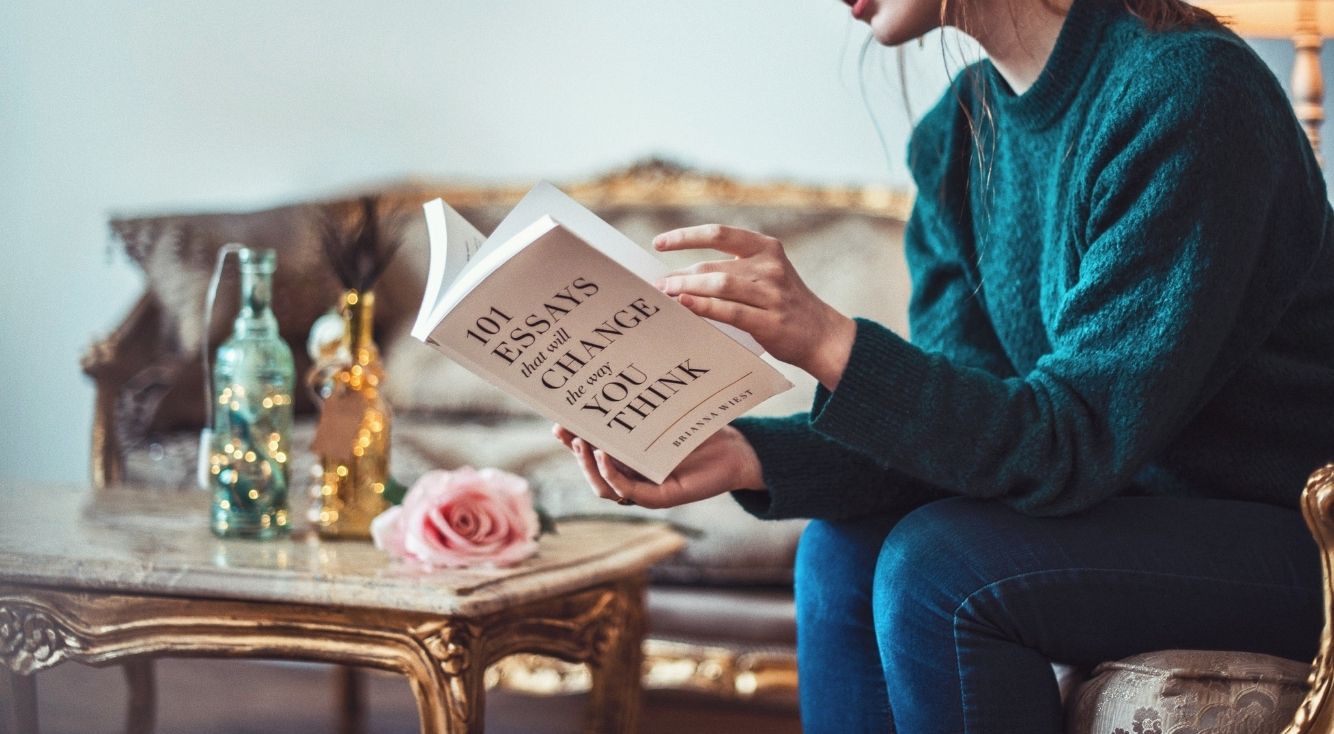
ひかりTVミュージックを解約する方法!できないときの対処法も紹介
Contents[OPEN]
- 1ひかりTVミュージックを解約する前に!基本をおさらい
- 2ひかりTVミュージックを解約する前に知っておきたいこと《月額プラン》
- 2.1アプリの削除で解約はできないよ
- 2.2日割り計算はない
- 2.316日間無料体験中なら解約手続きはいらない
- 2.4方法はプランの解約と退会の2種類
- 2.5プランの解約をしても購入作品・ポイントは消えない
- 2.6WebIDの退会をすると個人情報が削除される
- 3ひかりTVミュージックを解約する方法《月額プラン》
- 3.1契約した決済方法から解約をしよう
- 3.2ひかりTVミュージック・ブックサイトのマイページから解約する
- 3.3Apple Storeから解約する
- 3.4Google Play ストアから解約する
- 3.5auスマートパスから解約する
- 3.6My docomoから解約する
- 3.7My SoftBankから解約はできない
- 3.8WebIDの退会をする
- 3.9メルマガの配信を停止する
- 4ひかりTVミュージックを解約するときの注意点《月額プラン》
- 4.1毎月1日に行われるポイント追加・課金中の時間は解約できない
- 4.2メンテナンス中は解約できない
- 4.3【ドコモ払い】申込後から翌々日のAM10時頃までは解約できない
- 4.4解約後の再登録はすぐにはできない
- 4.5WebIDだけ退会すると翌月料金が発生する場合がある
- 5ひかりTVミュージックが解約できないときは
- 6解約方法はさまざま!適切な方法で手続きしよう
My docomoから解約する
5つ目はMy docomoから解約する方法です。
スマホの契約時に一緒に登録した方などのドコモユーザーまずMy docomoにアクセスし、ログインを済ませます。
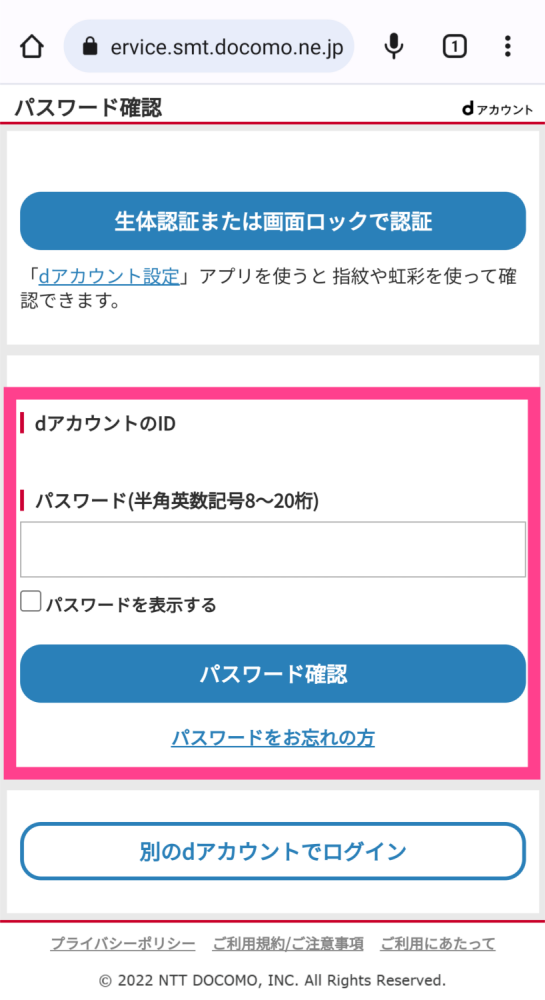
「契約内容確認・変更」→「契約中の主なサービス」の中に「ひかりTVミュージック」があるか確認し、ある場合は「解約する」のボタンから手続きを行ってください。
My SoftBankから解約はできない
6つ目は、解約できないケースです。
My SoftBankからは「ひかりTVミュージック」が解約できないと公式ページで公表されています。
SoftBankスマホユーザーの方は注意してください。
WebIDの退会をする
7つ目は、完全に退会する方法です。
「ひかりTVミュージック」からアカウントを削除したいときは「WebID」の退会手続きを行ってください。
まずは以下にアクセスします。
ログインすればマイページが表示されるので、「Web会員情報」をタップしてください。
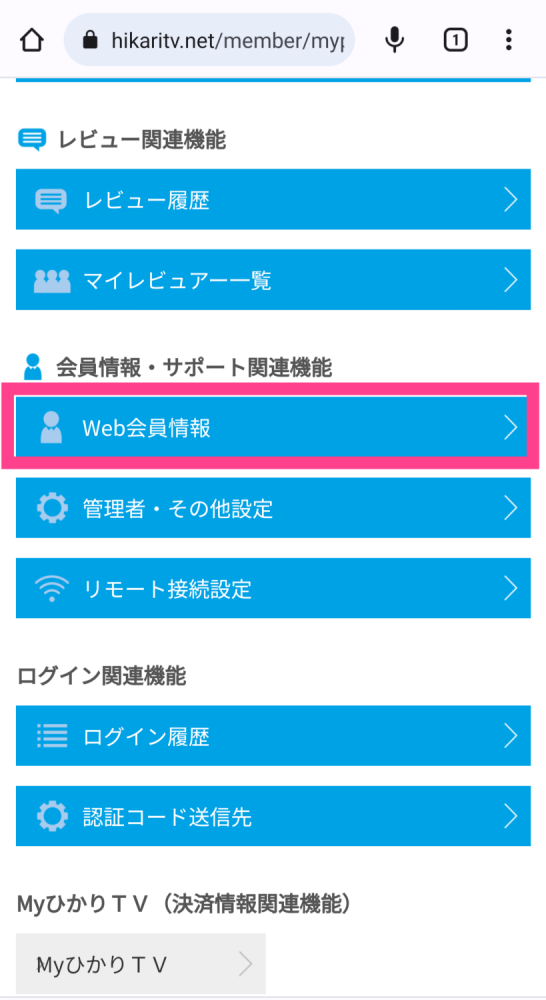
画面を一番下までスクロールすると、「退会する」のボタンが見つかるのでタップして退会手続きを行ってください。
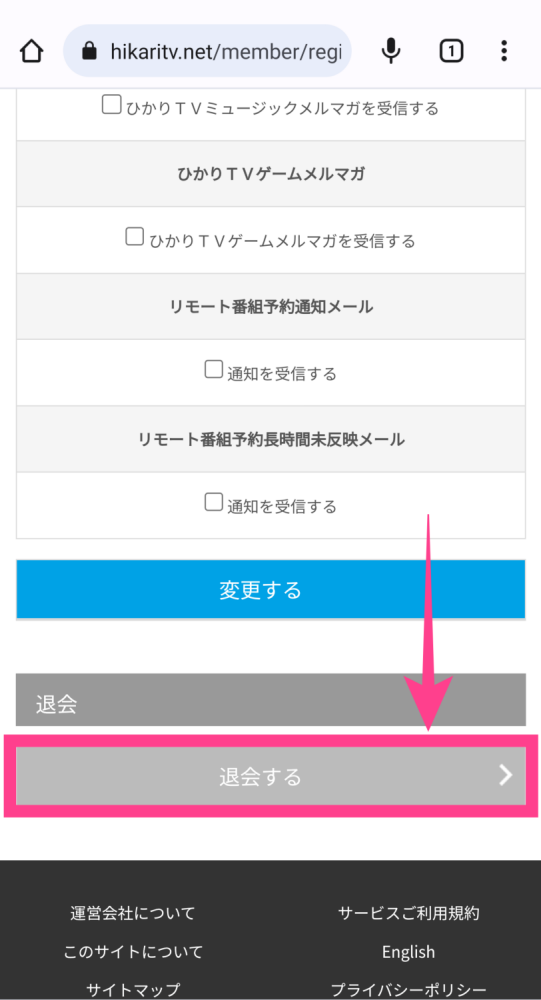
メルマガの配信を停止する
8つ目は、メルマガ配信のみ購読停止する場合です。
上と同じように「マイページ」から「Web会員情報」に移動します。
スクロールすると「メール受信設定」のチェックマークがあるので、要らない項目のチェックを外して「変更する」をタップすればOKです。
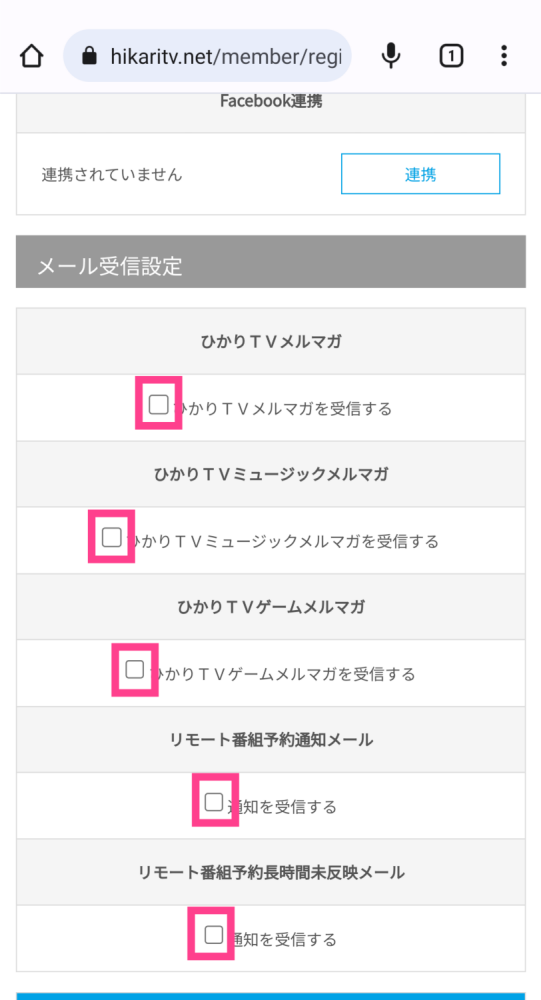
ひかりTVミュージックを解約するときの注意点《月額プラン》
ここからは、ひかりTVミュージックを解約する際に気をつけたいポイントをまとめて紹介します。
タイミングや支払い方法など全部で5つチェックしましょう。
毎月1日に行われるポイント追加・課金中の時間は解約できない
1つ目の注意点は、ポイント追加・課金中の解約手続きです。
このタイミングでは解約手続きができないとされています。
決してエラーではないので、毎月1日になる前に必ず余裕を持って解約しましょう!